كيفية البحث عن الروابط المقطوعة وإصلاحها في WordPress
نشرت: 2021-11-16هناك روابط معطلة في كل مكان على الويب. مع نمو مكتبة المحتوى الخاصة بك وتصبح المشاركات قديمة ، فمن الشائع جدًا أن "تتعطل" بعض الروابط. عندما ينقر المستخدم على ارتباط معطل ، فإنه يرسله إلى صفحة غير موجودة. هذه أخبار مروعة لكل من تجربة المستخدم (UX) وتحسين محرك البحث (SEO).
يعد العثور على الروابط التي لا تعمل وإصلاحها أسهل مما تتوقع. ومع ذلك ، فإن الروابط الميتة هي شيء تحتاج إلى التحقق منه بنشاط. في هذه المقالة ، سنتحدث عن سبب ظهور الروابط المعطلة والمشكلات التي يمكن أن تسببها. ثم سنوضح لك كيفية العثور على الروابط المعطلة وإصلاحها في WordPress.
هيا بنا إلى العمل!
ما الذي يسبب الروابط المعطلة (وماذا تفعل حيالها)
أي ارتباط يؤدي إلى صفحة ليست هناك معطل تقنيًا. إذا وجدت ارتباطًا معطلاً ، فربما يرجع ذلك إلى أحد الأسباب التالية:
- عنوان URL به أخطاء إملائية أو غير صحيح
- تم تغيير عنوان URL الخاص بالصفحة أو الرابط الثابت
- الصفحة التي يشير إليها URL لم تعد موجودة
- يؤدي الرابط إلى موقع ويب غير مجاله
- موقع الويب المرتبط به غير متوفر حاليًا
إذا وجدت ارتباطًا يشير إلى صفحة غير متوفرة حاليًا ، فهذا ليس سببًا للذعر. طالما أنك متأكد من عودة موقع الويب عبر الإنترنت ، يمكنك الانتظار ببساطة.
تظهر المشكلة الحقيقية مع الروابط الميتة عندما تتعامل مع صفحات لم تعد موجودة أو تم تغيير عناوينها. في هذه الحالات ، لديك خياران. الأول هو تحديث عنوان URL الذي تربطه بحيث يشير إلى الصفحة الصحيحة. بدلاً من ذلك ، يمكنك اختيار الارتباط بمصدر مختلف أكثر شهرة.
لماذا يجب إصلاح الروابط المعطلة على موقع الويب الخاص بك
يمكن أن تكون مواجهة الروابط الميتة أمرًا محبطًا للغاية. عادةً ، إذا كان المستخدم ينقر على ارتباط ، فذلك لأنه يريد معرفة المزيد حول موضوع أو منتج أو خدمة معينة. إذا لم يعمل هذا الرابط ، فقد يقررون البحث عن المعلومات التي يريدونها في مكان آخر (مما يؤدي إلى معدل ارتداد أعلى).
يمكن أن تشير الروابط المعطلة أيضًا إلى أن موقع الويب الخاص بك قديم. إذا واجه الزائرون منشور مدونة مليء بالروابط التي لا تعمل ، فمن المحتمل أن يكون فكرتهم الأولى: "لم يلمسوا هذا الموقع منذ فترة". في النهاية ، يمكن أن يؤدي ذلك إلى قضاء المستخدمين وقتًا أقل على موقعك.
من المهم ملاحظة أن الروابط المعطلة على موقع الويب الخاص بك ليس لها تأثير مباشر على تحسين محركات البحث. لن تتمكن محركات البحث ببساطة من الزحف إلى الصفحات المرتبطة بها ، ولن يمرر موقع الويب الخاص بك تعزيزًا للترتيب لها. ومع ذلك ، إذا كان أحد مواقع الويب ذات السمعة الطيبة يرتبط بإحدى صفحاتك ولكن عنوان URL قد انتهى ، فهذا يعني أنك لا تحصل على أي فائدة من هذا الرابط الخارجي.
نوصي بالبحث عن الروابط الميتة وإصلاحها بشكل دوري. سيؤدي ذلك إلى تحسين تجربة المستخدم على موقعك ، وتمكينك من تحديث المصادر التي تشير إليها ، وتمكينك من إقامة علاقات أفضل مع المواقع الأخرى ذات الصلة. كقاعدة عامة ، من الجيد القيام بذلك مرة أو مرتين في السنة على الأقل (من المحتمل أن يكون ذلك في كثير من الأحيان إذا تم تحديث موقعك بشكل متكرر).
يمنحك البحث عن الروابط التي لا تعمل فرصة مثالية لمراجعة الروابط الداخلية والخارجية داخل المحتوى الخاص بك. بالنسبة للروابط الداخلية ، من الأفضل تحديث أي إدخالات معطلة تجدها ببساطة. عندما يتعلق الأمر بالروابط الخارجية ، فأنت تريد دائمًا إرسال الزوار إلى أفضل المصادر وأحدثها.
كيفية البحث عن الروابط المعطلة في WordPress (3 طرق)
إذن كيف تتأكد من خلو موقعك من الروابط المعطلة؟ هناك الكثير من الأدوات التي يمكنك استخدامها للعثور على روابط غير عاملة في WordPress (أو على أي نوع من مواقع الويب التي تقوم بتشغيلها). في هذا القسم ، سوف نقدم لك ثلاث أدوات ونوضح لك كيفية استخدامها.
1. استخدم Google Search Console لتحديد أخطاء تحسين محركات البحث داخل موقعك
إذا قمت بتوصيل Google Search Console بموقعك على الويب ، يمكنك الوصول إلى التقارير حول Core Web Vitals ومقاييس تجربة المستخدم وحتى الروابط المعطلة والأخطاء الأخرى. للوصول إلى تقارير الروابط المعطلة ، سجّل الدخول إلى حسابك في Search Console وانتقل إلى علامة التبويب " التغطية ".
سيعرض عداد الأخطاء الموجود على يمين قائمة Search Console نظرة عامة على أي مشكلات تتعلق بتحسين محركات البحث داخل موقع الويب الخاص بك. قد تشمل هذه المشكلات الروابط التي لا تعمل ، وعمليات إعادة التوجيه السيئة ، والصفحات التي يتعذر على Google الزحف إليها ، وأخطاء 404 ، والمزيد:
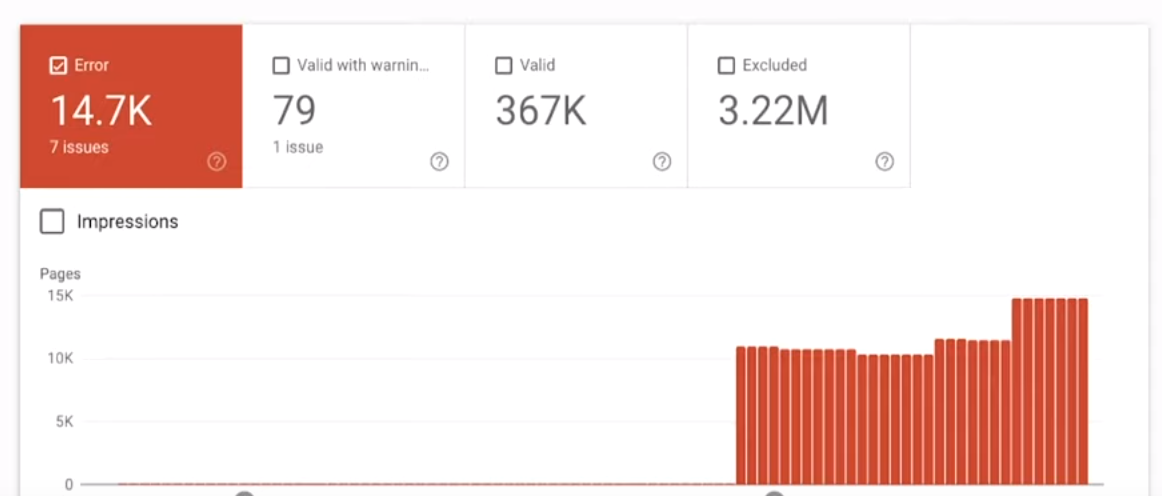
إذا قمت بالتمرير لأسفل إلى قسم التفاصيل ، يمكنك رؤية إدخالات لكل خطأ. تتيح لك Search Console طلب النتائج حسب نوع الخطأ ، مما يسهل التعرف على الروابط المعطلة:
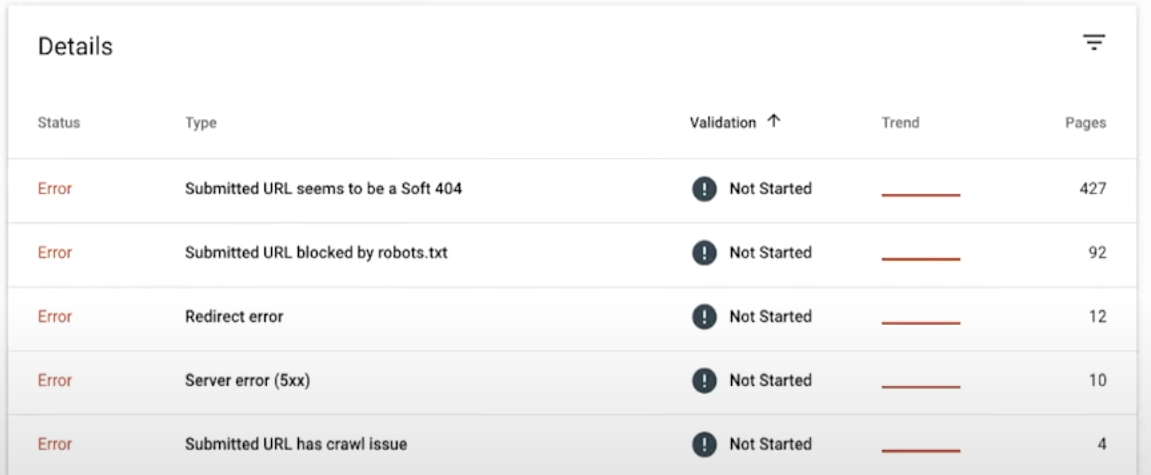
يتمثل الجانب السلبي لاستخدام Search Console في تحديد الروابط المعطلة في أنه يتعين عليك النقر فوق الأخطاء الفردية ضمن علامة التبويب " التفاصيل " للعثور على عناوين URL التي بها مشكلة. إذا كنت تتعامل مع عدد كبير من الروابط المعطلة ، فقد يستغرق ذلك وقتًا طويلاً. علاوة على ذلك ، يجب عليك ملاحظة مكان كل عنوان URL معطل ، والوصول إلى الصفحة ذات الصلة باستخدام محرر WordPress لإصلاحه.

2. استخدم البرنامج المساعد WordPress للتحقق من الروابط المعطلة
إذا كنت تستخدم WordPress ، فيمكنك الاستفادة من سحر المكونات الإضافية لمعالجة الروابط المعطلة على موقعك. هناك العديد من الأدوات التي يمكنك استخدامها لتحديد الروابط الميتة ، ولكن الخيار الأكثر شيوعًا هو المكوّن الإضافي Broken Link Checker بواسطة WPMU DEV:
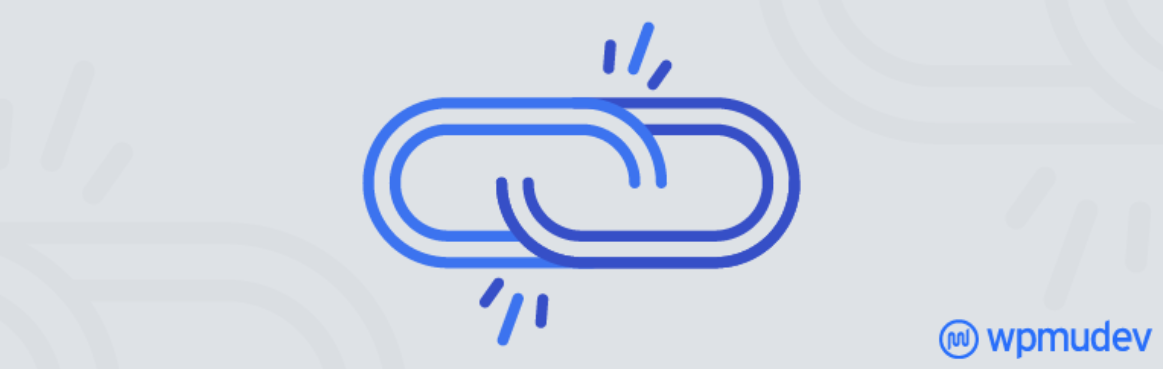
يراقب هذا المكون الإضافي موقع الويب الخاص بك بحثًا عن الروابط الداخلية والخارجية المعطلة. عندما يعثر على خطأ ، فإنه يعرض لك إشعارًا داخل لوحة المعلومات أو عبر البريد الإلكتروني. بالإضافة إلى الروابط التي لا تعمل ، يمكن لهذا المكون الإضافي أيضًا اكتشاف الصور المفقودة وعمليات إعادة التوجيه المعطلة.
بمجرد تثبيت المكون الإضافي ، يمكنك الانتقال إلى الإعدادات> مدقق الرابط > عام للحصول على نظرة عامة سريعة على أي أخطاء ارتباط موجودة داخل موقع الويب الخاص بك:
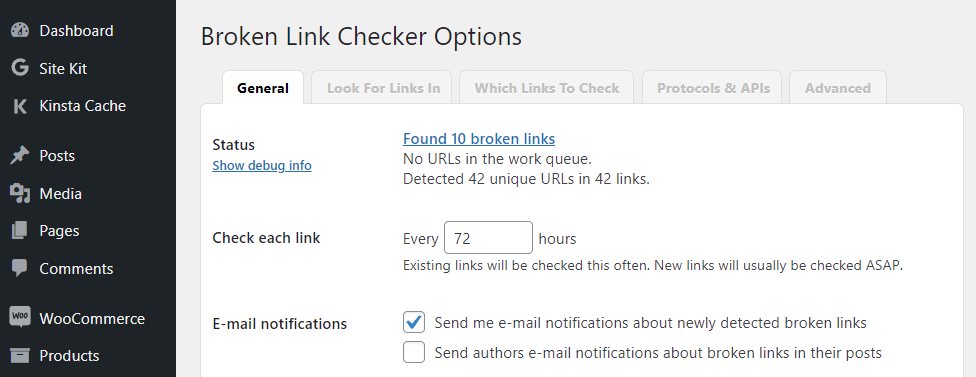
سيرسل المكون الإضافي رسائل بريد إلكتروني للإشعار إلى عنوان المسؤول افتراضيًا. ومع ذلك ، يمكنك تعطيل هذا الخيار إذا كنت تفضل التحقق من الإشعارات في لوحة التحكم بدلاً من ذلك. يمكنك أيضًا تغيير معدل تكرار قيام Broken Link Checker بفحص موقع الويب الخاص بك باستخدام خيار التحقق من كل ارتباط .
لمعرفة الروابط التي هي على خطأ ، انقر فوق الارتباط الموجود بجوار خيار الحالة . سترى صفحة تسرد عنوان URL لكل مشكلة ومكان العثور عليها. يمكنك الوصول إلى المحرر لكل صفحة من هذه الشاشة:
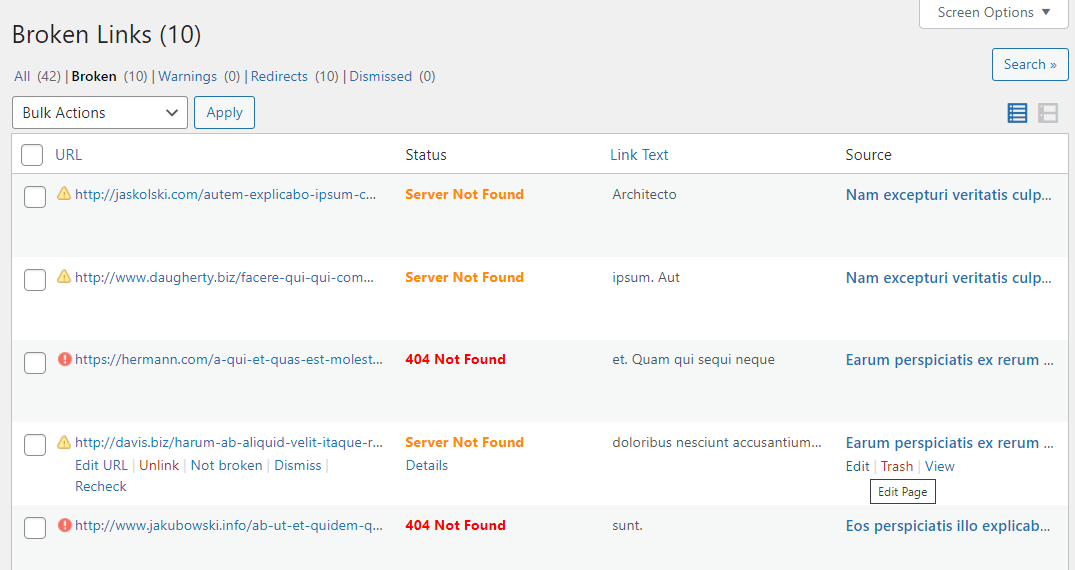
إذا حركت الماوس فوق عنوان URL ، فسيعرض المكون الإضافي خيار تحرير عنوان URL الذي يمكّنك من استبدال الرابط دون مغادرة الصفحة. ومع ذلك ، إذا كنت تخطط لتغيير ارتباط تمامًا ، فنحن نوصيك باستخدام محرر الحظر بدلاً من ذلك ، بحيث يمكنك التأكد من أن عنوان URL الجديد يعمل في سياق الصفحة.
3. تحقق من عناوين URL الميتة باستخدام مدقق الارتباط المقطوع في Ahrefs
إذا كنت تفضل عدم استخدام Search Console أو مكون إضافي للعثور على الروابط التي لا تعمل داخل موقع الويب الخاص بك ، فهناك خيارات أخرى. أحد حلول الجهات الخارجية المفضلة لدينا هو Ahrefs 'Broken Link Checker. أدخل عنوان URL لموقع الويب الخاص بك ، وستقوم الأداة بالزحف إلى موقعك للعثور على أي محتوى به روابط لا تعمل:

لا تحتاج إلى حساب Ahref لاستخدام هذه الأداة ، وهي تمكنك من التحقق من أي موقع ويب تريده. بمجرد إدخال عنوان URL وإجراء فحص ، ستستغرق الخدمة بعض الوقت للزحف إليه قبل إرجاع قائمة النتائج:
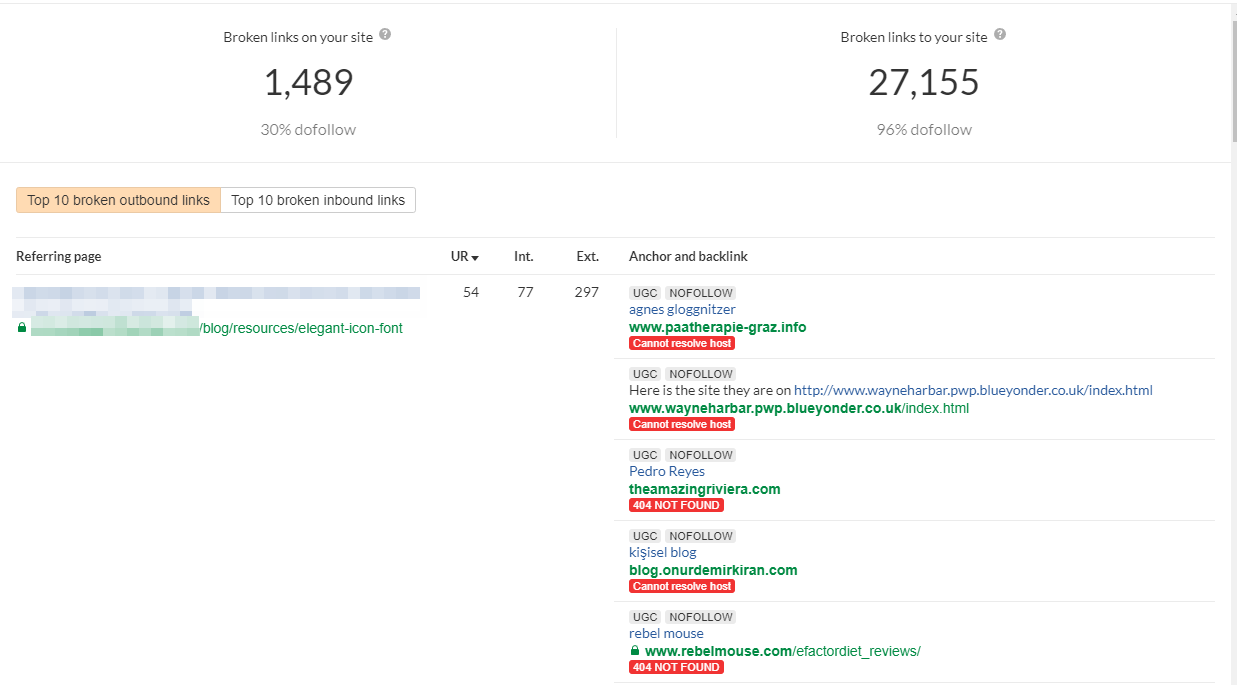
يظهر لك الجزء الأيسر من الشاشة صفحة الإحالة ، وهي الصفحة التي تحتوي على الروابط التي لا تعمل. إلى اليمين ، ستجد قائمة بجميع روابط المشاكل داخل تلك الصفحة المحددة.
نظرًا لأنك تستخدم أداة جهة خارجية ، فستحتاج إلى تدوين كل صفحة وربطها يدويًا ، حتى تتمكن من إصلاحها في WordPress. قد تستغرق العملية بعض الوقت ، لكنها بديل لإضافة مكون إضافي آخر إلى موقع الويب الخاص بك (وخيار مفيد إذا كان لديك موقع صغير).
خاتمة
يشبه العثور على الروابط المعطلة في WordPress البحث عن إبرة في كومة قش. كلما زاد عدد الصفحات لديك ، أصبح من الصعب التحقق من كل رابط. ومع ذلك ، لا يوجد سبب للتحقق من الروابط الميتة يدويًا عندما تتمكن العديد من الأدوات من القيام بالعمل الشاق نيابة عنك.
إذا كنت ترغب في فحص موقع WordPress الخاص بك بحثًا عن الروابط المعطلة ، فإليك الطرق الثلاثة التي نوصي بها:
- استخدم Google Search Console لتحديد أخطاء تحسين محركات البحث داخل موقع الويب الخاص بك.
- استخدم مكون WordPress الإضافي للتحقق من الروابط المعطلة.
- تحقق من عناوين URL الميتة باستخدام Ahrefs 'Broken Link Checker.
هل لديك أي أسئلة حول ما يجب فعله مع الروابط المعطلة على موقع الويب الخاص بك؟ دعنا نتحدث عنها في قسم التعليقات أدناه!
صورة مميزة عبر wan wei / shutterstock.com
